Question
Problème: Comment formater un lecteur externe sur Mac
Bonjour, j'aimerais savoir comment formater un disque externe sur Mac. Je suis un peu confus car il existe plusieurs options de format de fichier. Lequel dois-je utiliser ?
Résolu réponse
Apprendre à formater un lecteur externe sur Mac est nécessaire pour de nombreuses raisons. L'un d'eux est que vous pourriez acheter une nouvelle clé USB[1] qui est préformaté pour le système d'exploitation Windows et vous ne pourrez pas l'utiliser sur votre Mac. Cependant, c'est l'une des nombreuses raisons pour lesquelles vous devez savoir comment formater le disque pour les systèmes d'exploitation Mac et Windows.
Heureusement, les ordinateurs Mac ont déjà un utilitaire de disque intégré[2] ce qui facilite le formatage des disques externes pour différents types de formats. Cependant, vous devez savoir que tous les formats ne sont pas conçus pour fonctionner sur tous les systèmes d'exploitation. Par conséquent, votre mac peut ne pas prendre en charge certains formats de lecteur développés pour d'autres systèmes d'exploitation.

Voici un bref résumé du format à utiliser en fonction de vos préférences :
- Système de fichiers Apple (APFS)[3] est un nouveau format de fichier lisible uniquement par les Mac exécutant High Sierra. De même, vous ne pourrez pas utiliser votre lecteur sur des Mac avec des systèmes d'exploitation plus anciens ainsi que sur des ordinateurs Windows ou Linux ;
- MacOS étendu (sensible à la casse, journalisé, crypté) (HFS+) est un excellent choix pour ceux qui souhaitent protéger leur disque externe en cas de perte ou de vol. Vous pouvez crypter les données stockées sur le disque et y mettre un mot de passe. De plus, notez que ce format de fichier est lisible pour les appareils avec système d'exploitation Windows. Cependant, ils ne peuvent pas être utilisés autrement ;
- MS-DOS FAT (FAT32) est idéal pour ceux qui partagent leurs disques avec des utilisateurs de PC car ce format est lisible par les systèmes d'exploitation Windows, Linux et Mac. Cependant, les fichiers sont limités à 4 Go. Ainsi, les personnes ayant besoin de plus d'espace peuvent le trouver inutile ;
- ExFAT permet aux utilisateurs de partager le lecteur avec les utilisateurs de PC et offre plus de 4 Go d'espace ;
- Le format NTFS est conçu uniquement pour le système d'exploitation Windows. De même, les ordinateurs Mac peuvent simplement lire ce format de fichier sans pouvoir y écrire.
Comment formater un lecteur sur Mac
Pour restaurer les performances optimales de votre ordinateur, vous devez acheter une version sous licence de Machine à laver Mac X9 Machine à laver Mac X9 logiciel de réparation.
Avant de passer aux instructions, notez que le formatage du disque nécessite d'effacer tout le contenu qui y est stocké. Par conséquent, vous devez copier les fichiers du lecteur pour éviter de perdre des informations précieuses.
Utiliser l'utilitaire de disque pour formater un lecteur externe sur Mac
- Appuyez sur Commande + Espace et tapez Utilitaire de disque ;
- Ouvrez-le et vérifiez les lecteurs disponibles sur le côté gauche de la fenêtre.
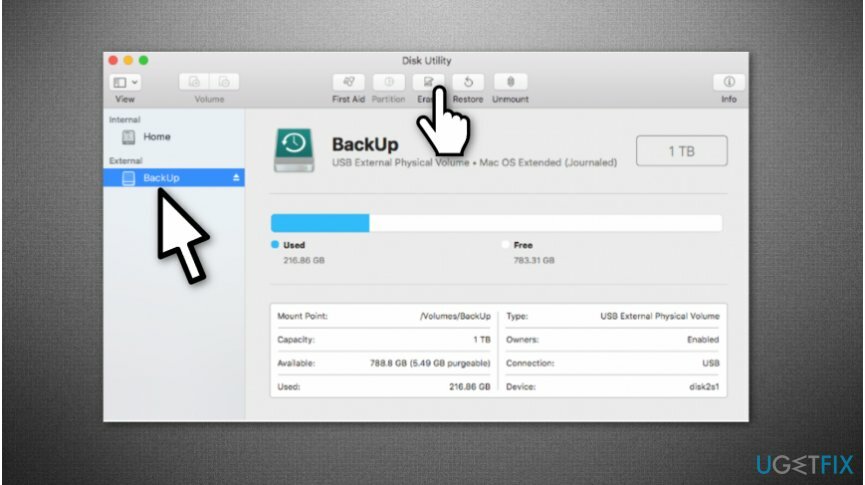
- Sélectionnez le lecteur dont vous avez besoin et cliquez sur le bouton Effacer.
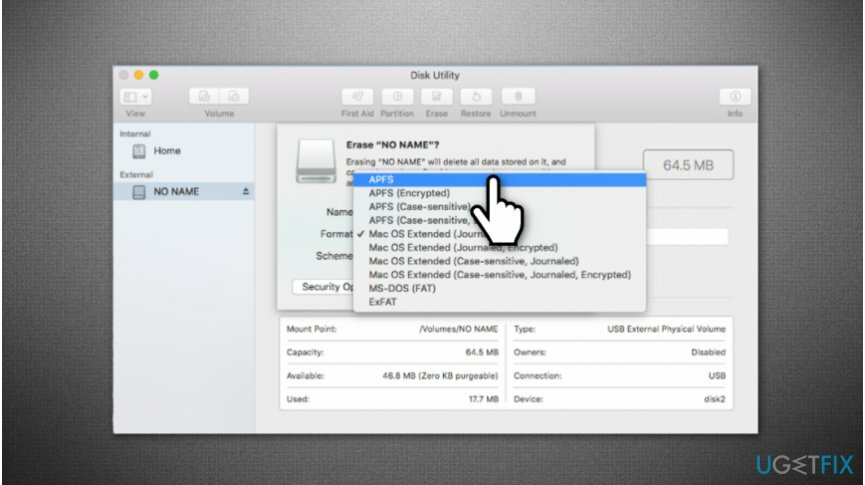
- Utilitaire de disque sélectionnera automatiquement le format de fichier. Cependant, vous pouvez le modifier manuellement si vous savez de quel format vous avez besoin. Pour cela, dirigez-vous ci-dessus et consultez le résumé rapide des types de format de fichier ;
- Nommez votre lecteur et passez aux options de sécurité.
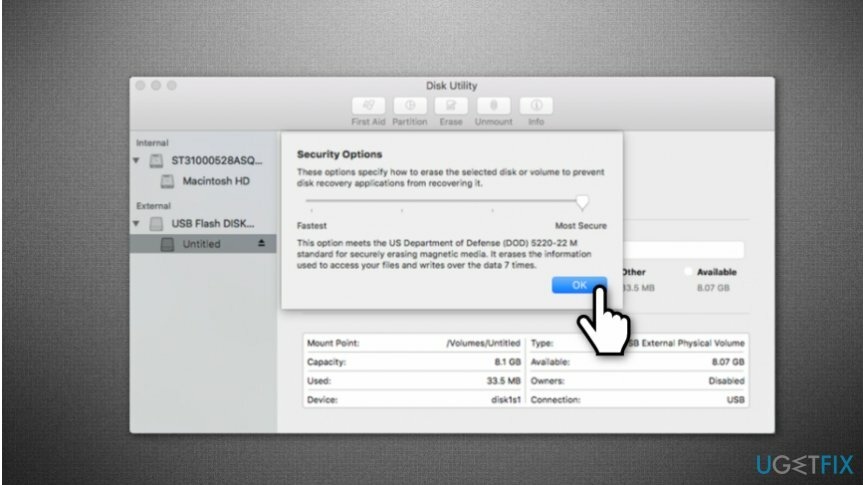
- Sélectionnez les options de la gauche (la plus rapide) à la droite (la plus sécurisée) ;
- Cliquez sur OK et attendez que le lecteur soit prêt à être utilisé.
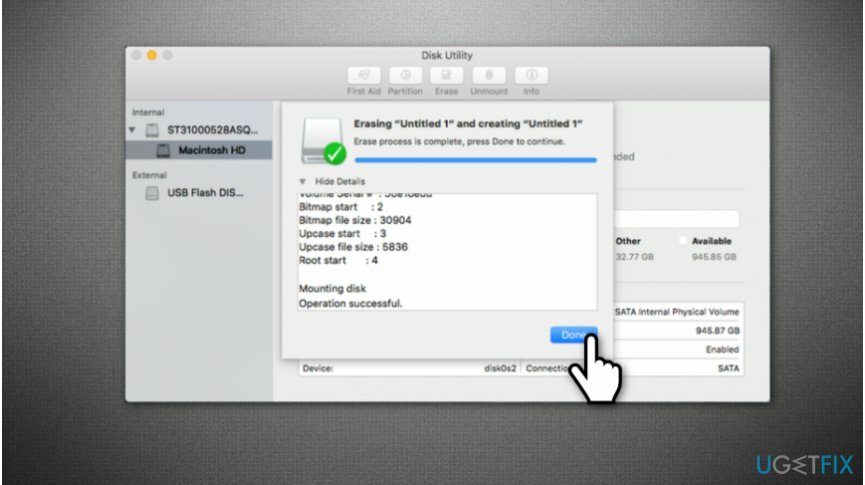
- Copiez les fichiers sur votre lecteur.
Optimisez votre système et faites-le fonctionner plus efficacement
Optimisez votre système maintenant! Si vous ne souhaitez pas inspecter votre ordinateur manuellement et que vous avez du mal à trouver des problèmes qui le ralentissent, vous pouvez utiliser le logiciel d'optimisation répertorié ci-dessous. Toutes ces solutions ont été testées par l'équipe ugetfix.com pour s'assurer qu'elles contribuent à améliorer le système. Pour optimiser votre ordinateur en un seul clic, sélectionnez l'un de ces outils :
Offrir
Fais le maintenant!
Téléchargeroptimiseur informatiqueJoie
Garantie
Si vous n'êtes pas satisfait et pensez qu'il n'a pas réussi à améliorer votre ordinateur, n'hésitez pas à nous contacter! S'il vous plaît, donnez-nous tous les détails liés à votre problème.
Ce processus de réparation breveté utilise une base de données de 25 millions de composants pouvant remplacer tout fichier endommagé ou manquant sur l'ordinateur de l'utilisateur.
Pour réparer le système endommagé, vous devez acheter la version sous licence de l'outil de suppression des logiciels malveillants.

Empêcher les sites Web, les FAI et d'autres parties de vous suivre
Pour rester totalement anonyme et empêcher le FAI et le gouvernement d'espionner sur vous, vous devez employer Accès Internet Privé VPN. Il vous permettra de vous connecter à Internet tout en étant totalement anonyme en cryptant toutes les informations, en empêchant les trackers, les publicités, ainsi que les contenus malveillants. Plus important encore, vous arrêterez les activités de surveillance illégales que la NSA et d'autres institutions gouvernementales mènent dans votre dos.
Récupérez rapidement vos fichiers perdus
Des imprévus peuvent survenir à tout moment lors de l'utilisation de l'ordinateur: celui-ci peut s'éteindre suite à une coupure de courant, un Un écran bleu de la mort (BSoD) peut se produire, ou des mises à jour Windows aléatoires peuvent survenir lorsque vous vous absentez pendant quelques minutes. En conséquence, vos devoirs, vos documents importants et d'autres données peuvent être perdus. À récupérer fichiers perdus, vous pouvez utiliser Récupération de données Pro – il recherche parmi les copies des fichiers encore disponibles sur votre disque dur et les récupère rapidement.